قصد داریم در این مطلب چند روش متنوع برای فیلمبرداری و پخش موزیک به صورت همزمان در گوشیهای آیفون، اندرویدی و کامپیوتر را معرفی کنیم، پس تا انتهای این مطلب همراه ما باشید.
ممکن است خیلی وقتها برایتان پیش آمده باشد که بخواهید در هنگام فیلمبرداری، به طور همزمان یکی از موزیکهای دلخواه خود را نیز پخش کنید و با خلاقیت خود فیلم جالبی بسازید.
ولی شاید این کار آسان نباشد؛ چون با پلی کردن موسیقی، پروسه فیلمبرداری قطع خواهد شد و فیلم ناقص میشود. پس اگر شما هم برای پلی کردن همزمان موزیک در کنار فیلمبرداری سوالاتی در ذهن دارید، بهتر است که این مطلب را تا انتها بخوانید؛ چرا که به اطلاعات خیلی مفیدی دست پیدا خواهید کرد.
در بسیاری از شرایط هم مجبورید هنگام پخش موسیقی، با دستگاه خود فیلمبرداری کنید. با این حال، همانطوری که در بالا نیز اشاره کردیم، این عملکرد به ظاهر ساده به همین راحتیها انجام نمیشود و برای انجام آن باید حتما برنامههای خاصی که در پایین آنها را معرفی میکنیم، نصب کنید.
اگر تولید کننده محتوا باشید، حتما میدانید که پلی کردن موسیقی و فیلمبرداری در یک زمان یکی از ابتداییترین کارهای این حرفه است؛ شاید برایتان سوال شده باشد که چرا این قابلیت در گوشیهای اندرویدی و آیفون وجود ندارد. برای پاسخ به این سوال باید گفت که این گزینه بهطور پیشفرض در این دستگاهها برداشته شده تا حق انتشار محفوظ بماند. اما خوشبختانه، چند راه برای دور زدن این محدودیت وجود دارد، بیایید آنها را باهم بررسی کنیم.

در ابتدا چند روش متنوع برای فیلمبرداری و پخش موزیک به صورت همزمان در گوشیهای آیفون را معرفی میکنیم و سپس به سراغ دستگاههای اندرویدی میرویم، با ما همراه باشید.
فیلمبرداری و پخش موزیک به صورت همزمان در گوشیهای آیفون
اگر میخواهید در حین فیلمبرداری با گوشی آیفون خود، موسیقی هم پلی کنید، میتوانید از دو روش زیر اقدام کنید:
روش اول: فیلمبرداری با استفاده از دوربین گوشی
گوشیهای آیفون نیز مانند دستگاههای اندرویدی از قابلیت پخش موسیقی و فیلمبرداری همزمان پشتیبانی نمیکند. چون به محض اینکه وارد برنامه Camera شوید، پخش موسیقی به طور خودکار متوقف میشود. ولی اگر دستگاه شما از iOS 14 پشتیبانی میکند، میتوانید با استفاده از مراحل زیر این کار را به راحتی انجام دهید:
مرحله 1: موسیقی موردنظر خود را پلی کنید.
مرحله 2: به برنامه Camera بروید و در حالت Photo بمانید.
مرحله 3: روی شاتر بزنید و نگه دارید تا پروسه فیلمبرداری شروع شود.
مرحله 4: اکنون میتوانید شاتر دوربین را روی نماد قفل بکشید تا ویدیو همچنان ضبط شود.
مرحله 5: حالا میتوانید طبق دلخواه خود روی دکمه شاتر بزنید یا آن را رها کنید تا فیلمبرداری متوقف شود.

روش دوم: فیلمبرداری با استفاده از برنامه Mideo
اگر آیفون شما از iOS 14 پشتیبانی نمیکند، میتوانید این روش جایگزین را امتحان کنید. برنامه Mideo اپلیکیشنی است که میتواند در این راه بسیار مفید واقع شود. برای این کار باید در ابتدا Mideo را روی دستگاه خود از طریق لینکی که در پایین قرار دادیم، دانلود و نصب کرده و سپس وارد برنامه شوید.
شما میتوانید با این برنامه به راحتی موسیقی پخش کرده و به صورت همزمان فیلمبرداری کنید. همچنین میتوانید از قابلیتهای فراوان آن همچون پشتیبانی از ثبت پرتره و رزولوشنهای 720p، 1080p یا 4K برای ویدیو بهرهمند شوید و از فلاش، زوم و غیره نیز در هنگام فیلمبرداری استفاده کنید. برای شروع تنها کافی است از مراحل زیر اقدام کنید:
مرحله 1: یک آهنگ پلی کنید.
مرحله 2: وارد برنامه Mideo شده و شروع به ضبط کنید. اگر موسیقی متوقف شد، میتوانید از نوار اعلانات یا همان Control Center استفاده کنید.
مرحله 3: در آخر نیز میتوان پس از فیلمبرداری، موسیقی را متوقف کرد.
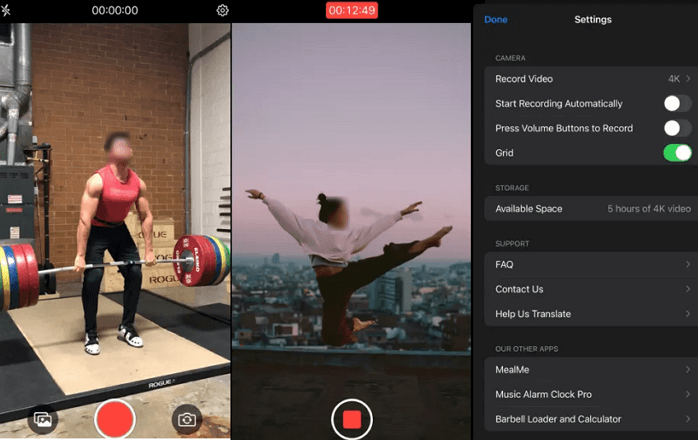
روش سوم: استفاده از برنامه اینستاگرام
همچنین میتوانید از برنامههای رسانه اجتماعی مانند اینستاگرام نیز برای پخش موسیقی در حین ضبط ویدیو در آیفون استفاده کنید، برای این کار تنها کافی است در ابتدا آن را از لینک پایین دانلود کرده و از مراحل زیر شروع به آغاز این فرآیند کنید:
مرحله 1: ابتدا وارد برنامه شوید و آهنگ خود را پلی کنید.
مرحله 2: برای رفتن به بخش دوربین اینستاگرام، انگشت خود را از چپ به راست بکشید.
مرحله 3: برای شروع ضبط، روی دکمه سفید بزنید و نگه دارید.
مرحله 4: در آخر، دکمه را رها کنید تا فیلمبرداری تمام شود.
مرحله 5: روی سه نقطه در سمت راست بالای صفحه ضربه بزنید و ذخیره را انتخاب کنید تا ویدیو در دستگاهتان ذخیره شود.
روش چهارم: استفاده از برنامه اسنپ چت
اسنپ چت یکی دیگر از برنامههای رسانه اجتماعی است که به کاربران اجازه میدهد با پخش موسیقی در پس زمینه، به طور همزمان فیلمبرداری کنند. شما میتوانید در ادامه به لینک دانلود و مراحل کار دسترسی داشته باشید:
مرحله 1: پس از نصب برنامه، یک آهنگ پلی کنید.
مرحله 2: وارد بخش دوربین اسنپ چت شوید.
مرحله 3: برای ضبط ویدیو و رها کردن آن پس از اتمام، روی دکمه ضبط ضربه بزنید و نگه دارید. برای قفل دکمه ضبط در حالت فیلمبرداری نیز انگشت خود را به چپ بکشید و روی آن ضربه بزنید تا پروسه ضبط متوقف شود.
مرحله 4: اکنون باید روی Save در سمت چپ پایین صفحه بزنید تا ویدیو در آیفون شما ذخیره شود.
فیلمبرداری و پخش موزیک به صورت همزمان در گوشیهای اندرویدی
کاربران اندرویدی نیز میتوانند با استفاده از برخی برنامههای شخص ثالث، به صورت همزمان موسیقی گوش دهند و فیلمبرداری کنند. در این قسمت سه اپلیکیشن مربوط به این حیطه که بسیار کاربردی هستند را به شما معرفی میکنیم.
روش اول: استفاده از برنامه Together
برنامه Together مناسب افرادی است که میخواهند به طور همزمان به موسیقی گوش دهند و فیلمبرداری کنند. در هنگام استفاده از این برنامه، آهنگ در حین ضبط متوقف نمیشود. در ادامه نحوه کار با این اپلیکیشن و لینک دانلود آن را قرار دادیم:
مرحله 1: در ابتدا برنامه را از لینک بالا دانلود و نصب کنید.
مرحله 2: آهنگ مورد نظر خود را در پسزمینه پلی کنید.
مرحله 3: حالا در برنامه روی نماد دوربین بزنید تا فیلمبرداری شروع شود.
مرحله 4: اکنون دیگر به پایان این پروسه رسیدهاید؛ میتوانید روی همان دکمه بزنید تا ضبط متوقف شود.
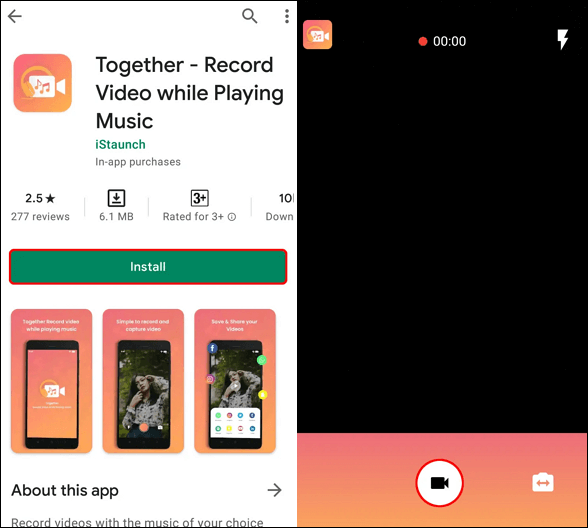
روش دوم: استفاده از برنامه اینستاگرام
اگرچه اینستاگرام عمدتا یک برنامه رسانه اجتماعی محسوب میشود، اما عملکرد ضبط ویدیو را نیز به کاربران ارائه میدهد. تنها با داشتن اینستاگرام و بدون نصب برنامههای بالا نیز میتوانید پروسه فیلمبرداری را به همراه پخش موسیقی انجام دهید. اگر هم آن را روی گوشی خود نصب ندارید، میتوانید از لینک زیر اینستاگرام را دانلود کنید:
برای این کار باید مراحل زیر را دنبال کنید:
مرحله 1: پس از نصب برنامه از لینک بالا، آهنگ خود را پلی کنید و وارد اینستاگرام شوید.
مرحله 2: اکنون انگشت خود را از چپ به راست بکشید تا به بخش دوربین برنامه دسترسی پیدا کنید.
مرحله 3: برای شروع ضبط، روی دکمه سفید در مرکز بزنید و نگه دارید. در این حین که موسیقی پلی میشود، میتوانید به فیلمبرداری نیز ادامه دهید. با رها کردن دکمه سفید، ضبط متوقف خواهد شد.
مرحله 4: اکنون این پروسه به پایان رسیده و میتوانید محتوای موردنظر خود را استوری کرده و یا اینکه از طریق نماد فلش رو به پایین در بالای صفحه، ویدیو را در دستگاه خود ذخیره کنید. همچنین میتوانید با استفاده از افکتهای مختلف این برنامه که در بخش پایین کنار دکمه سفید رنگ قرار گرفتهاند، تغییرات خاصی را روی ویدیوی خود در حین فیلمبرداری اعمال کنید.
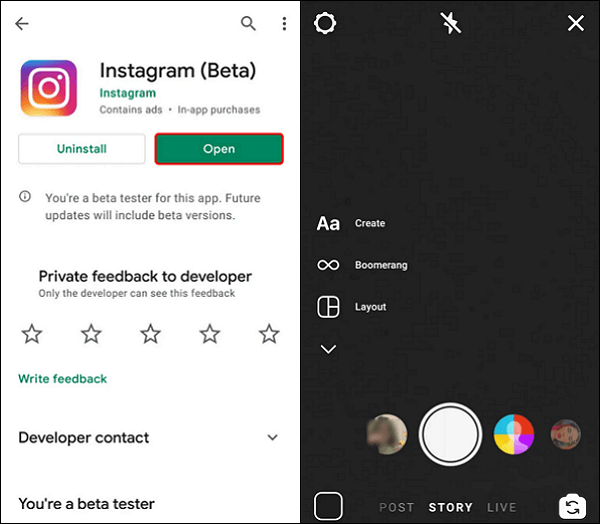
روش سوم: استفاده از برنامه اسنپ چت
اسنپ چت همچنین به کاربران این امکان را میدهد که هنگام ضبط ویدیو، موسیقی خود را در پس زمینه پخش کنند. اگر این برنامه را روی گوشی خود نصب کردهاید، اکنون دیگر نیازی به دانلود چیزی ندارید. فقط باید موسیقی دلخواه را پخش کنید و از این برنامه برای فیلمبرداری استفاده کنید. اگر هم آن را روی دستگاه خود نصب ندارید، میتوانید آن را از لینک پایین دانلود و نصب کنید:
در ادامه نحوه کار با این برنامه آمده است؛ مراحل زیر را دنبال کنید:
مرحله 1: وارد برنامه شوید، موسیقی را پلی کنید و روی دوربین بزنید.
مرحله 2: روی دکمه ضبط در پایین صفحه بزنید و نگه دارید تا فیلمبرداری به پایان برسد.
مرحله 3: اگر میخواهید ویدیو را ذخیره کنید، روی نماد فلش رو به پایین کلیک کنید.
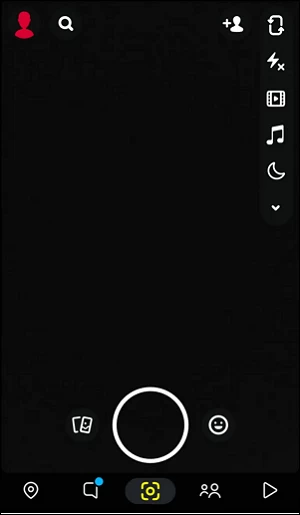
سوالات متداول
سوالات متداول و پاسخ آنها درباره فیلمبرداری و پخش موزیک به صورت همزمان در گوشیهای آیفون، اندرویدی و کامپیوتر در این قسمت گردآوری کردیم. بیایید نگاهی به آنها بیندازیم:
1. آیا میتوان هنگام فیلمبرداری به طور همزمان موسیقی پلی کرد؟
بله، شما میتوانید با استفاده از برنامههایی که در این مطلب به شما معرفی کردیم، به صورت همزمان موسیقی گوش دهید و فیلمبرداری کنید.
2. آیا با دستگاه آیفون نیز میتوانیم به صورت همزمان آهنگ پلی کرده و فیلمبرداری کنیم؟
بله، اگر آیفون دارید، برنامه Mideo را نصب کنید یا حتی اینستاگرام و اسنپ چت نیز علاوه بر گوشیهای اندرویدی، برای دستگاههای آیفون نیز مفید هستند.


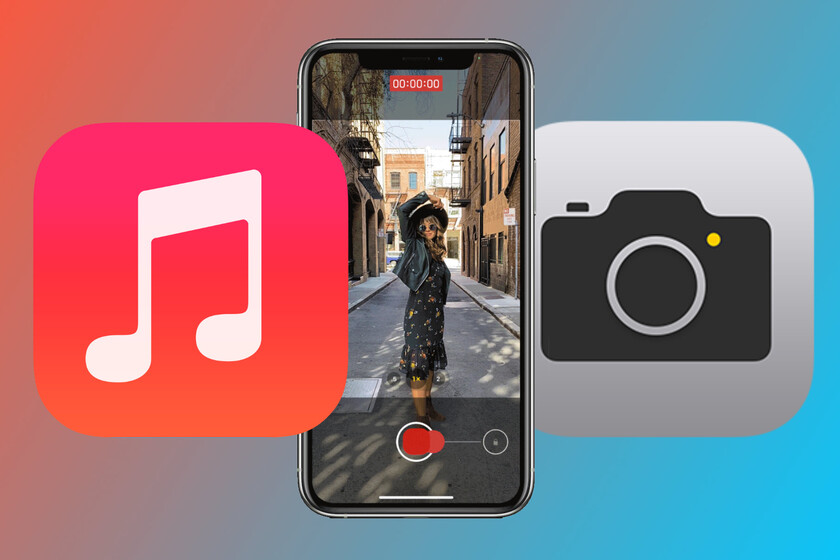
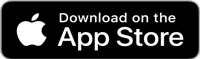
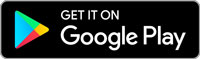
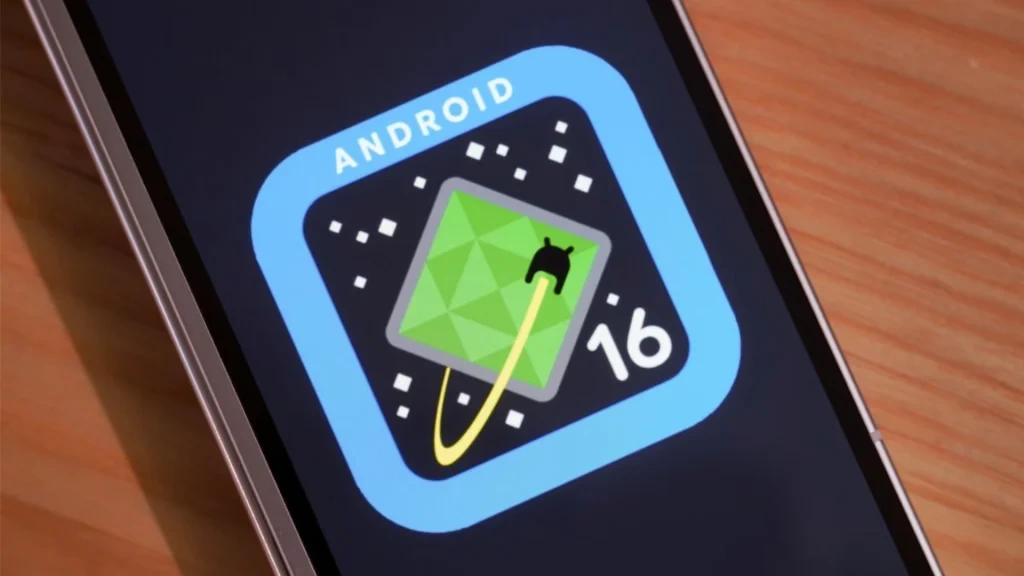

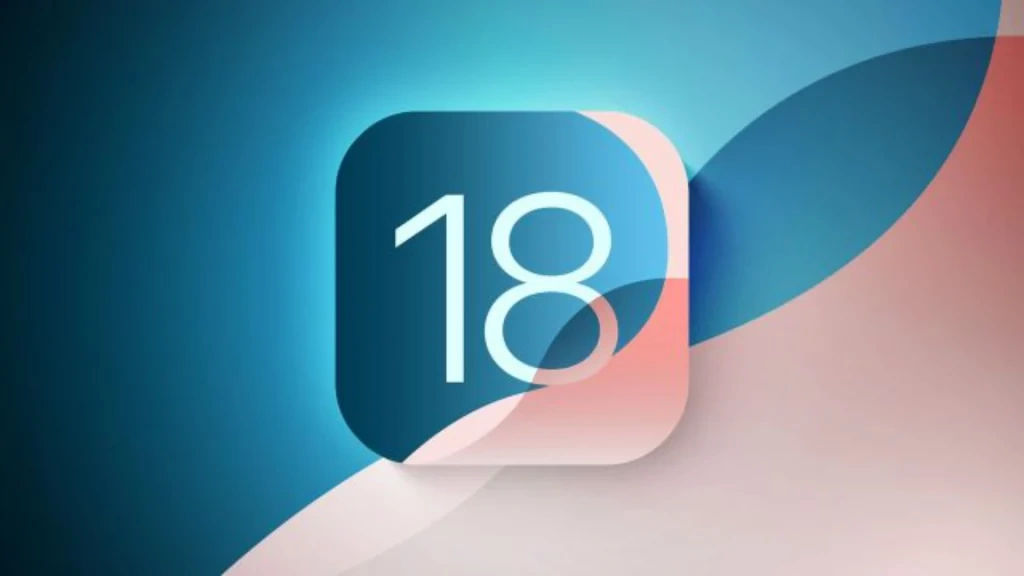
خیلی بیخود بود
هیچ کدام بدرد نخوردند . قبلا بدون بدون این فن و فوت ها خودبخود هنگام پخش موزیک فیلم هم می گرفتم .. الانم دارم اون فیلم ها را . الان نمیشه . دستورهای شما بکار نیامدند
ممنون. عالی بودywhwhhshs
ممنون. عالی بود
برا من جواب نداد شیائومی رد می نوت ۹
دمتون گرم
بسیارسپاسگزارم عالی بود ممنونم ممنونم ممنون
خدا خیرتون بده،???
ایول کاربردی و عالی
سلام . واقعا از راهنمایی شما متشکرم . خیلی وقته من آرزوی همچین چیزی رو داشتم . هرچه به دیگران میگفتم هیچکس نمی دونست باید چکار کنیم . تا اینکه با سایت و اطلاعات شما آشنا شدم و استفاده کردم و مشکلم حل شد . مخصوصا موقع مراسم خیلی مورد استفاده قرار گرفت و میشه استفاده کرد . برای شما آرزوی شادکامی و سربلندی و موفقیت دارم .
اره??